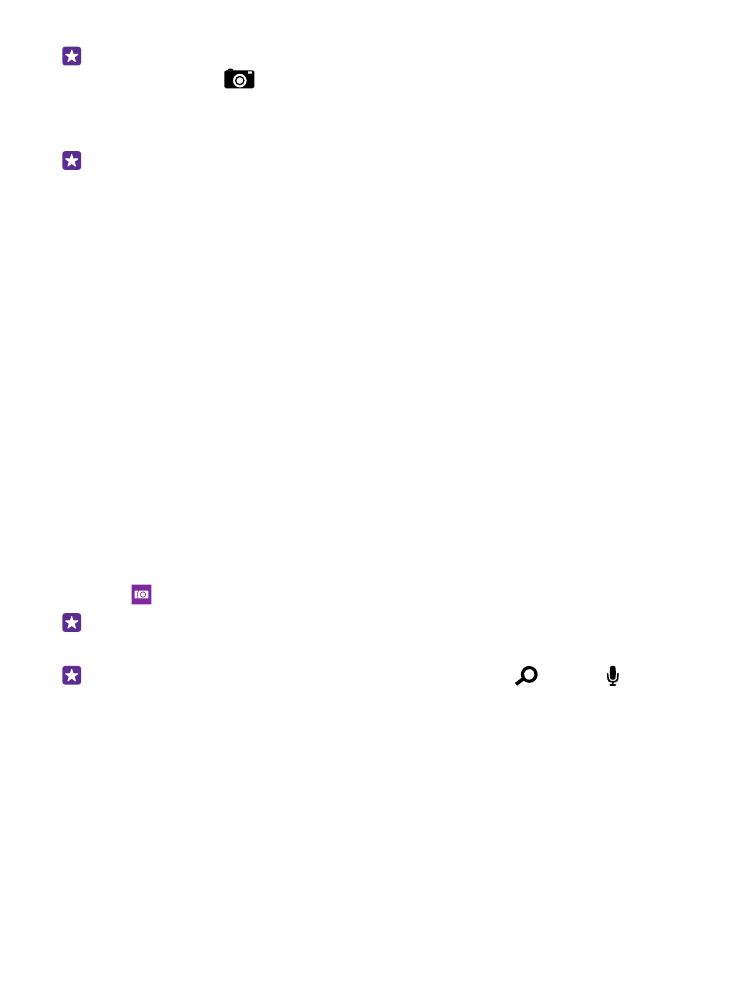
拍摄照片
拍摄清晰绚丽的照片 – 将精彩瞬间储存至您的相册。
Lumia 专业拍摄应用程序的功能可能不尽相同,具体依赖于您的手机。
要下载 Lumia 专业拍摄应用程序或查看您是否在使用最新版本,请访问
www.windowsphone.com。 Lumia 专业拍摄 可能不适用于全部手机
型号。
1. 点按 Lumia 专业拍摄。
提示: 如果您的手机有拍摄键,要在手机锁定时快速打开相机,请
长按拍摄键几秒钟。
提示: 要用 Cortana 打开相机,请点按搜索键 ,点按 ,说出
打开相机,然后按说明操作。 Cortana 只在部分地区提供且仅支持
部分语言。 有关受支持语言的信息,请访问
www.windowsphone.com。
2. 要缩放,请向内并拢或向外张开滑动两根手指。 并非所有手机都支持
相机缩放。 有关是否支持的信息,请访问 www.microsoft.com/
mobile/support/wpfeatures。
88
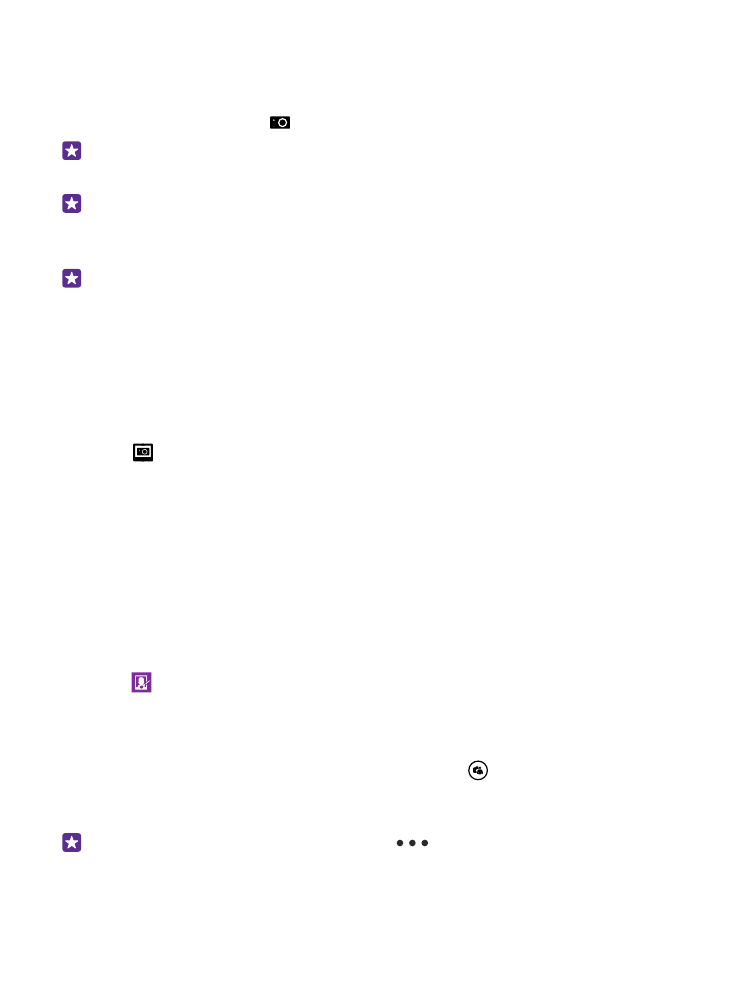
3. 要让相机对焦到特定对象,请在屏幕上点按所需的对象。 并非所有手
机都支持相机对焦。 有关是否支持的信息,请访问
www.microsoft.com/mobile/support/wpfeatures。
4. 要拍摄照片,请点按 。
提示: 如果您的手机有拍摄键,请将拍摄键长按下一半来对焦。 要
拍摄照片,请完全按下拍摄键。
提示: 要以最佳状态查看屏幕,请确保没有遮挡住光线传感器。 并
非所有手机都支持光线传感器。 有关是否支持的信息,请访问
www.microsoft.com/mobile/support/wpfeatures。
提示: 为什么不试试其他炫酷的 Lumia 应用程序以充分展示您的照
片的独到之处? 要调整照片的尺寸并保留原始的全分辨率照片,或
要应用滤镜及其他特殊效果,请使用 Lumia 创意工作室应用程序。
要拍摄别出心裁的自拍照,请使用 Lumia 自拍应用程序。
以全分辨率视图查看照片
要查看刚拍摄的照片,请根据手机型号执行以下任一操作:
• 点按屏幕一角的圆形微缩图像。
• 点按 。
只能通过 Lumia 专业拍摄 查看此类全分辨率照片。